Ghid de instalare etapizată joomla template 3
În acest mic articol vă vom arăta cum să instalați site-ul șablon Joomla.
Există două tipuri de pachet de instalare, pornire rapidă și instalare, ia în considerare ambele.
start rapid, setarea manual pe șablonul Joomla 3 cu QuickStart
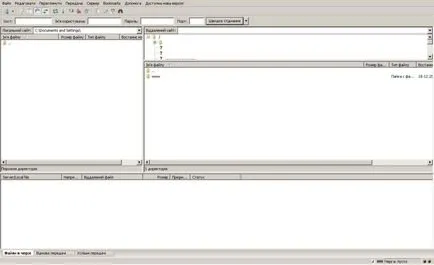
Dacă aveți o conexiune rapidă la internet, puteți decomprima un start rapid și se toarnă conținutul într-un dosar de pe www serverul dacă lent, acest proces poate dura foarte mult timp. Dar, există o soluție mică.
Aproape toate hosting este o funcție de extragere arhive, vă permite să extrageți arhiva start rapid pe server. Încărcați fișierul în folderul www și dezarhivează prin găzduirea panoului. Procedând astfel, veți economisi timp considerabil.
Cum să încărcați, deschideți site-ul într-un browser. Dacă a existat o pagină de configurare Joomla CMS înseamnă totul se face corect.
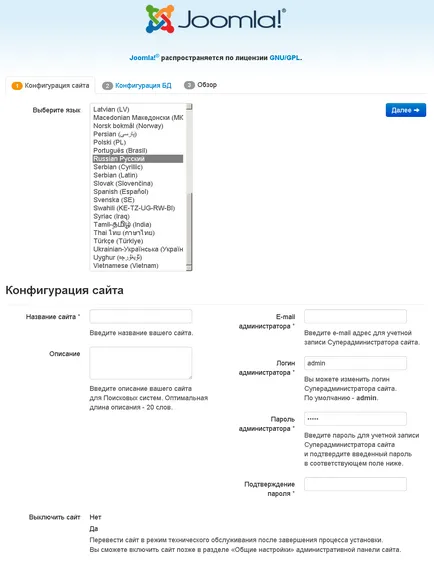
Introduceți datele și a continua instalarea făcând clic pe „Next“. În această etapă, este necesar să se creeze o bază de date în panoul de hosting. Veți avea nevoie de un nume de server de baze de date, numele bazei de date și parola de utilizator. Introduceți datele și continuați cu instalarea.
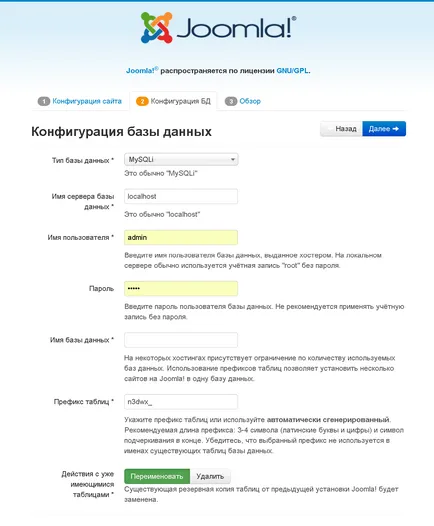
În pasul următor va fi oferit pentru a verifica intrările și șterge instalarea director, confirmați. Instalarea este completă.
Această opțiune este ideală dacă ați instalat deja Joomla. Partea administrativă a n Engage Joomla secțiunea „Extensii Manager“, utilizați „Alegeți fișierul“ și selectați pachetul de instalare, faceți clic pe „Descărcați și instalați“. În managerul șablon bifați caseta de pe șabloanele instalate și de a folosi „implicit“. În această etapă, instalarea este completă. Dacă aveți o eroare atunci când instalați șablonul, scrie mai jos vă va ajuta cu plăcere.